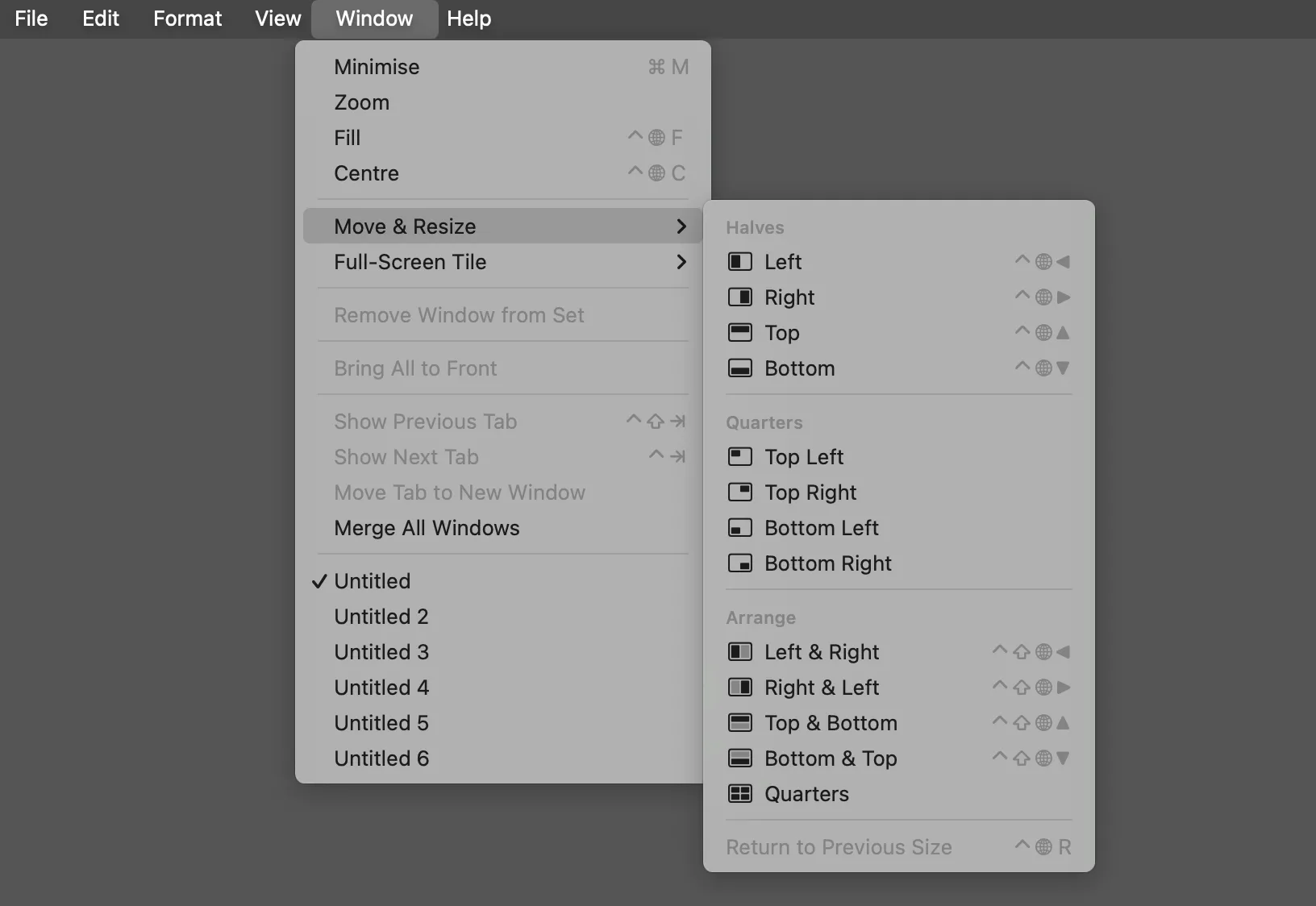Đối với nhiều người dùng Windows lâu năm khi chuyển sang hệ sinh thái Mac, một trong những tính năng được ưu tiên hàng đầu để thay thế là khả năng sắp xếp cửa sổ theo các bố cục cụ thể. Dù macOS có các chức năng tích hợp, chúng thường không đủ linh hoạt cho những quy trình làm việc đòi hỏi cao. Chính vì vậy, ứng dụng Rectangle đã trở thành một giải pháp không thể thiếu để nâng cao hiệu suất quản lý cửa sổ trên Mac.
Việc sắp xếp và chia màn hình là một phần quan trọng trong quy trình làm việc hàng ngày của tôi. Với một màn hình siêu rộng (ultrawide monitor), tôi gần như luôn vận hành nhiều ứng dụng cùng lúc. Mặc dù macOS có tính năng chia cửa sổ cơ bản, nhưng nó không thực sự đầy đủ như mong muốn. Đó là lý do tôi tìm đến sự hỗ trợ của một ứng dụng miễn phí tên là “Rectangle”, và nó đã thay đổi hoàn toàn cách tôi làm việc.
Tính Năng Chia Cửa Sổ Mặc Định Của macOS
Khả năng chia và sắp xếp cửa sổ là một tính năng khá mới đối với macOS. Được công bố cùng với macOS Sequoia, Apple cuối cùng đã bổ sung khả năng tự động điều chỉnh kích thước cửa sổ theo một số bố cục nhất định. Tuy nhiên, tính năng này còn khá hạn chế đối với người dùng chuyên nghiệp.
Giới hạn lớn nhất đối với tôi là Apple chỉ cho phép chia cửa sổ thành một nửa hoặc một phần tư màn hình. Điều này có thể đủ tốt nếu bạn đang sử dụng màn hình tỷ lệ 16:9 tiêu chuẩn, nhưng không phù hợp với cách tôi làm việc. Bố cục ưa thích của tôi là có ứng dụng chính chiếm 2/3 màn hình và một ứng dụng phụ ở 1/3 còn lại.
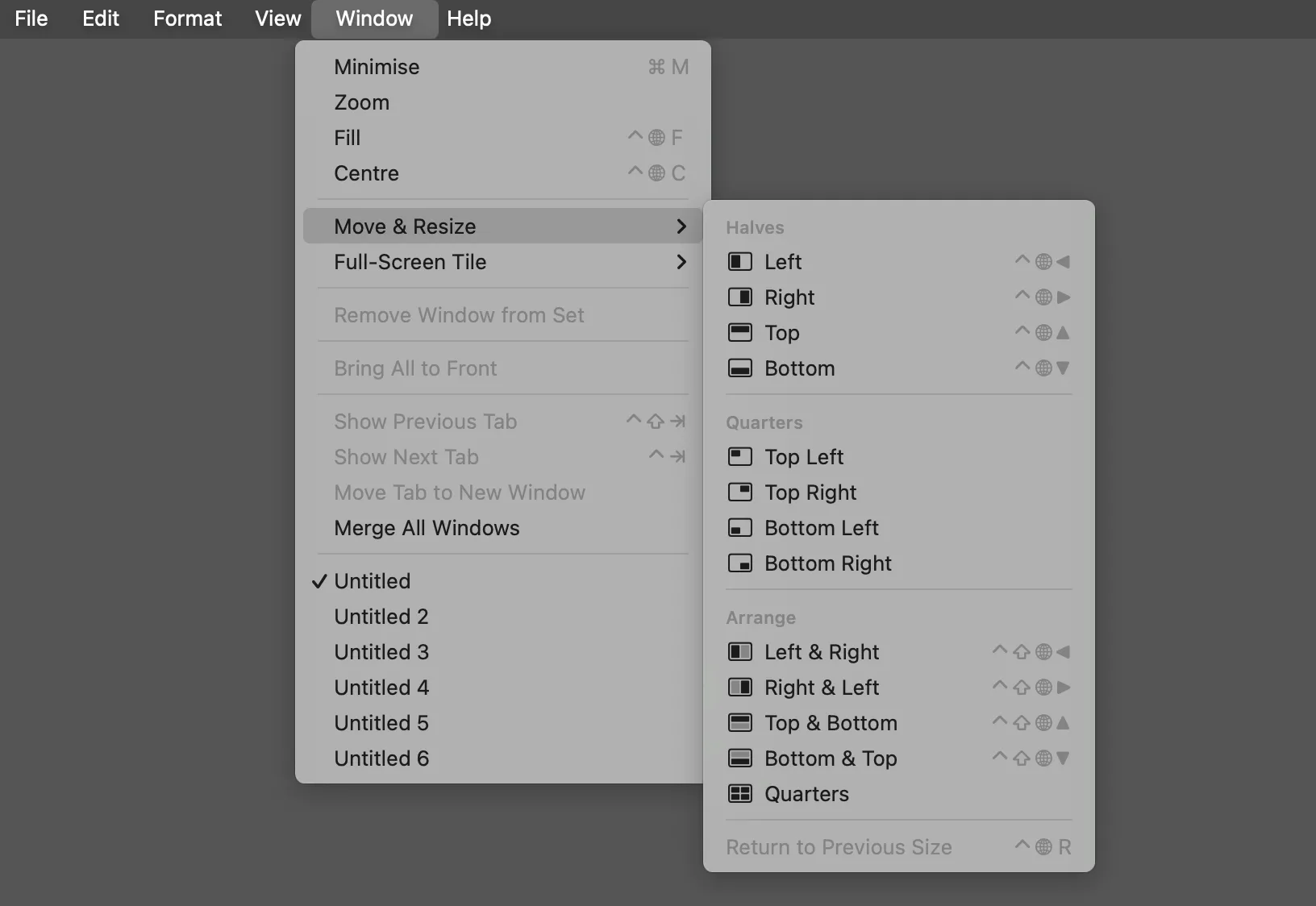{width=1632 height=1124}
Điểm tôi yêu thích ở tính năng chia cửa sổ của Apple là cách nó hoạt động. Bạn có thể kéo một cửa sổ vào góc màn hình, di chuyển chuột qua biểu tượng Zoom màu xanh lá cây ở góc trên bên trái của cửa sổ hoặc chọn bố cục từ menu “Window”. Menu này cũng hiển thị các phím tắt hữu ích mà bạn có thể sử dụng.
Tại Sao Rectangle Vượt Trội Hơn?
Về cơ bản, điều tôi mong muốn là một hệ thống chia cửa sổ tương tự của Apple nhưng với nhiều bố cục hơn. Tôi đã từng rất yêu thích Fancy Zones trong Microsoft PowerToys trên Windows, với phím tắt kéo thả cửa sổ tương tự. Vì vậy, tôi đã hy vọng tìm thấy một ứng dụng Mac có thể kết hợp những ý tưởng đó.
Ứng dụng mà tôi đã chọn là “Rectangle“, và giờ đây tôi không thể làm việc hiệu quả nếu thiếu nó. Nó đơn giản nhưng cực kỳ hiệu quả – đây là một ví dụ hoàn hảo về ứng dụng đơn năng nhưng vô cùng hữu ích. Không giống như các bố cục của Apple chỉ bao gồm chia đôi và chia tư, Rectangle cung cấp các tùy chọn chia ba, chia tư và thậm chí chia sáu màn hình.
Rectangle cũng có rất nhiều tùy chọn bổ sung mà macOS gần như sẽ không bao giờ tích hợp. Ví dụ, bạn có thể điều khiển tinh chỉnh kích thước cửa sổ bằng cách tăng hoặc giảm từng bước nhỏ. Cửa sổ có thể được di chuyển đến bất kỳ cạnh nào của màn hình. Có một tùy chọn “Almost Maximize” để lại một đường viền nhỏ xung quanh cửa sổ, tạo cảm giác thẩm mỹ hơn.
Tất cả những điều đó đều tuyệt vời, nhưng điều thực sự khiến tôi bị thuyết phục bởi Rectangle chính là cơ chế hoạt động của nó. Như đã đề cập, tôi muốn giữ lại khả năng sắp xếp cửa sổ theo các bố cục cụ thể bằng cách kéo thả. Với Rectangle, tôi có thể gán các bố cục cho tám khu vực trên màn hình, như bạn có thể thấy trong ảnh chụp màn hình dưới đây.
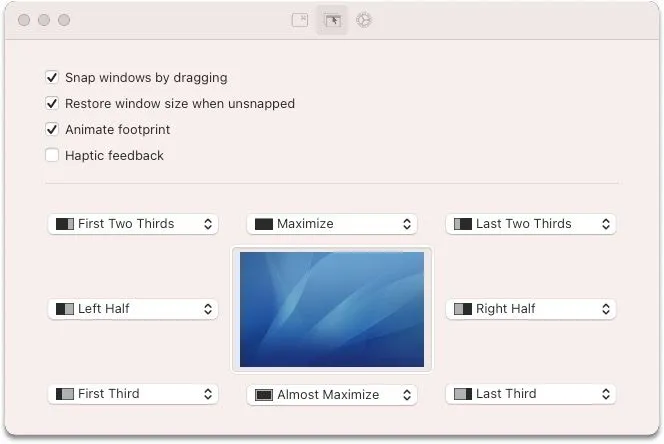{width=664 height=444}
Điều này giúp việc giữ các cửa sổ của tôi trong một bố cục có tổ chức trở nên cực kỳ dễ dàng. Tôi biết mình chỉ cần kéo một cửa sổ vào góc trên bên phải để sắp xếp nó vào 2/3 màn hình đó, hoặc kéo nó vào góc dưới bên phải để chiếm 1/3 màn hình còn lại. Tôi vẫn có thể sử dụng hành vi mặc định của các cạnh trái và phải để chia đôi màn hình một cách linh hoạt.
Tất nhiên, bạn cũng có thể chọn các bố cục khác nhau từ biểu tượng trên thanh menu nếu thích. Rectangle còn cung cấp các phím tắt cho nhiều bố cục phổ biến, tạo cảm giác như một phần mở rộng tự nhiên của các tính năng tích hợp của macOS.
Trải Nghiệm Người Dùng: Đơn Giản Và Hiệu Quả
Mục tiêu của tôi chỉ đơn giản là tăng cường chức năng chia cửa sổ hiện có của Apple mà không cần quá nhiều tính năng bổ sung không cần thiết. Đó chính xác là những gì Rectangle làm được. Nó không cố gắng định nghĩa lại cách quản lý cửa sổ trên Mac mà chỉ đơn giản là hoàn thiện nó.
Rectangle hoàn toàn miễn phí, không có quảng cáo, và đáng ngạc nhiên là nó có rất nhiều tính năng hữu ích cho một ứng dụng miễn phí. Ngoài ra còn có phiên bản “Pro” với một số nâng cấp đáng giá, chỉ với khoản phí một lần là $9.99. Rectangle Pro bổ sung thêm phím tắt, các vùng snap tùy chỉnh, kích thước và vị trí cửa sổ tùy chỉnh, khả năng ẩn cửa sổ phía sau cạnh màn hình, ghim ứng dụng và nhiều tính năng khác.
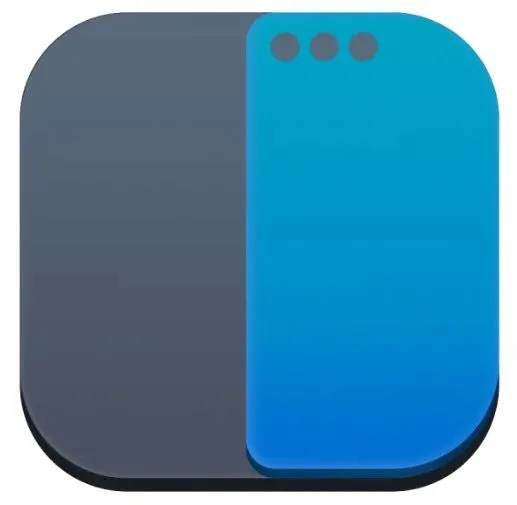{width=517 height=505}
Có một vẻ đẹp trong những ứng dụng đơn năng thực hiện nhiệm vụ của mình một cách hoàn hảo. Rectangle đã nâng cấp tính năng chia cửa sổ cơ bản của Apple và thêm vào những tính năng mạnh mẽ mà tôi cần. Tôi thực sự không thể tưởng tượng việc sử dụng Mac của mình mà không có một ứng dụng như thế này. Hãy dùng thử nếu bạn cũng có nhu cầu tương tự!